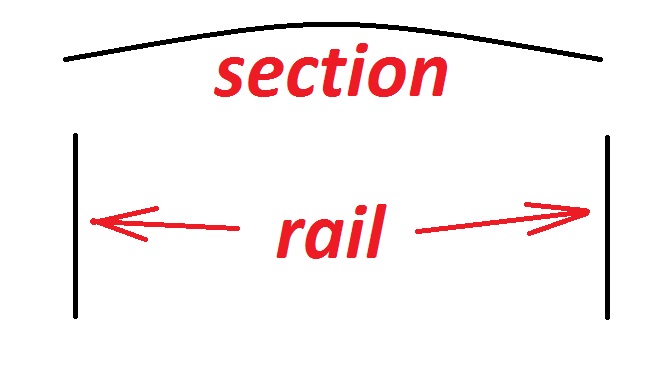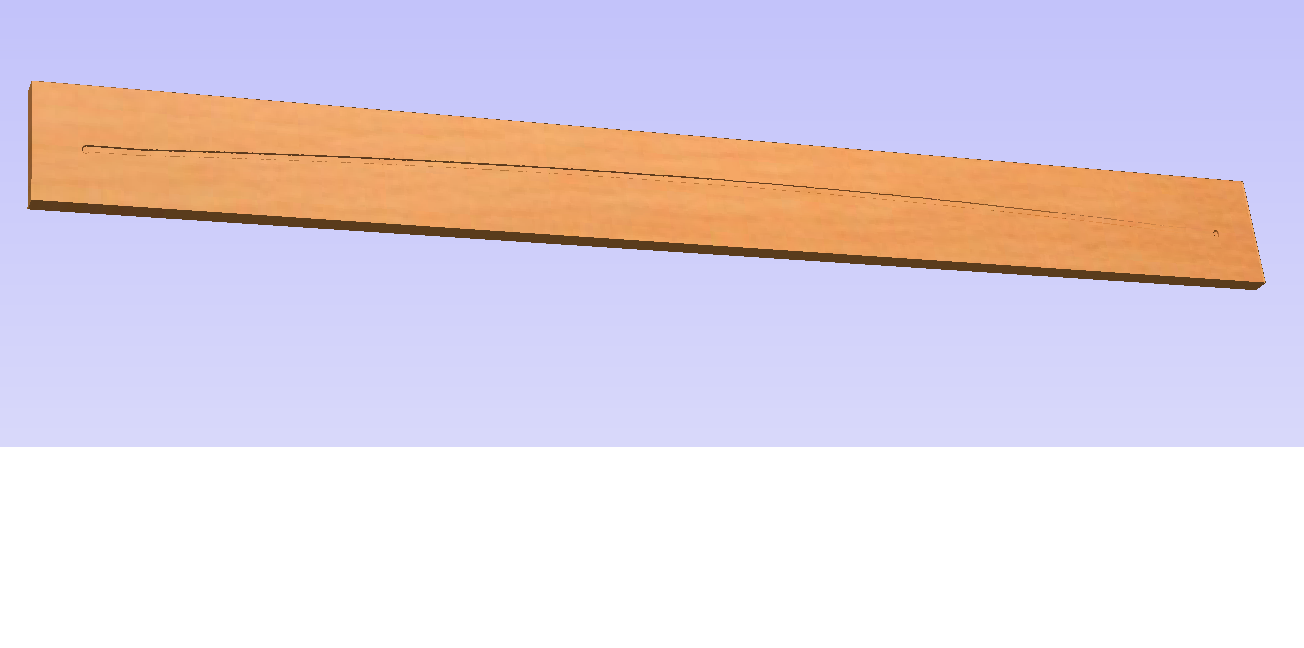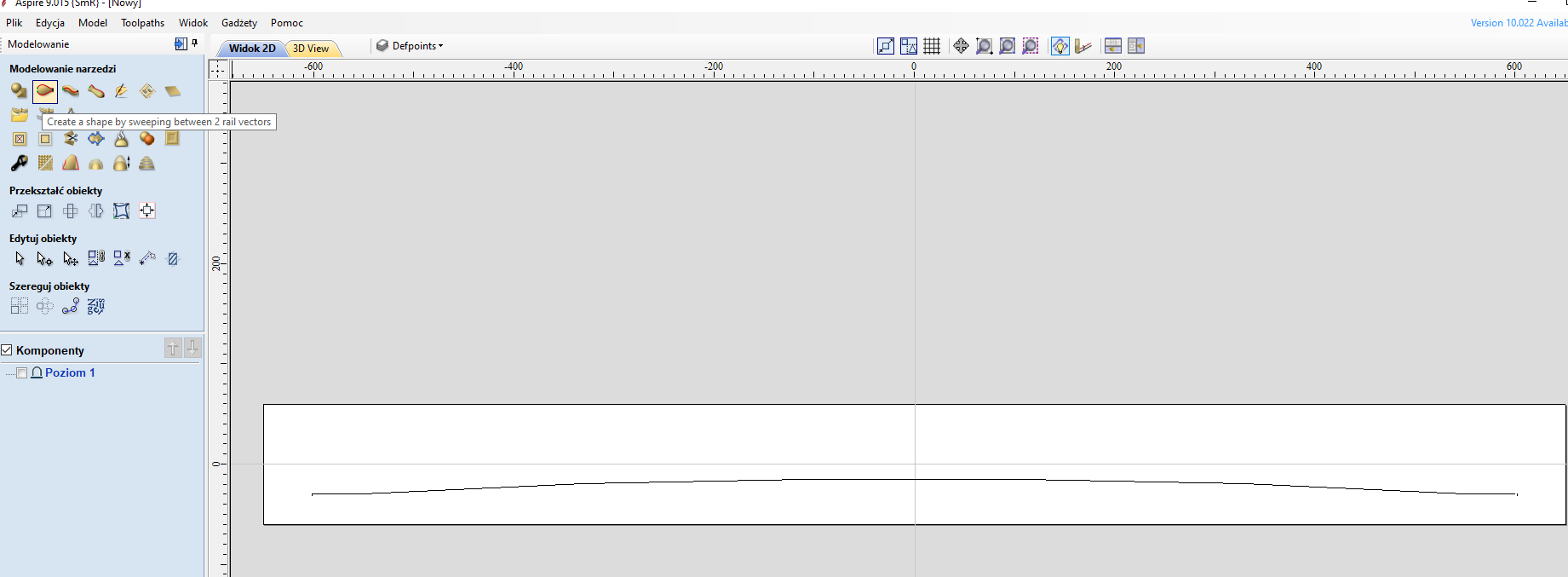Strona 1 z 5
Aspire jak ustawić trajektorie
: 10 maja 2020, 17:59
autor: mnetzimny
Witam
Przesyłam rysunek narysowany w AutoCadzie w 2d
Chce w desce wyciąć łuk, jak ustawić trajektorie w Aspire, żeby frez z góry zabierał materiał ?? (zrobił łuk w desce)
Chodzi o to że narysowałem rysunek w osi X Y
Chce w Aspire z Osi Y zrobić oś Z
Re: Aspire jak ustawić trajektorie
: 29 maja 2020, 22:29
autor: pepepe1
Narzędziem "creating fluting toolpath". Rysuje Kolega linię i tworzy dla niej ścieżkę ww narzędziem ustawiając głębokość i dwustronną rampę o długości połowy linii + zaznaczając "smooth" - wyjdzie łukowate zagłębienie.
Re: Aspire jak ustawić trajektorie
: 30 maja 2020, 23:20
autor: mnetzimny
Nie o to mi chodzi, przesyłam projekt który przedstawia jak to ma z boku wyglądać.
Chodzi o to że kładę deskę wyheblowaną na ploter o wymiarach 1200x120x20mm, i z grubości deski 20mm ma mi łuk zrobić.
Zdjęcie projektu w załączniku
Re: Aspire jak ustawić trajektorie
: 31 maja 2020, 10:27
autor: pepepe1
DWG się nie otworzył, ale jeśli chodzi o coś takiego, funkcją "two rail sweep" z menu "modeling". Na YT są tutoriale, w pomocy Vectric online też opisali.

Re: Aspire jak ustawić trajektorie
: 31 maja 2020, 13:51
autor: mnetzimny
Dokładnie potrzebuje coś takiego uzyskać jak na Twoim zdjęciu.
Oglądam właśnie tutoriale z opcją two rail sweep w Aspire, ale nie bardzo to rozumiem, jak mam ten łuk nadać w programie

Re: Aspire jak ustawić trajektorie
: 31 maja 2020, 15:40
autor: pepepe1
Rysujesz dwie linie proste - to końce deski, tam gdzie jest najniżej. To są Twoje "drive rails" - "szyny" po których pojedzie kształt łuku. Dalej, gdzieś z boku rysujesz łuk ("section") - to przekrój w płaszczyźnie x-z, w narzędzu ze shift zaznaczasz po kolei pierwszą i drugą szynę i ten łuk, "apply" voila

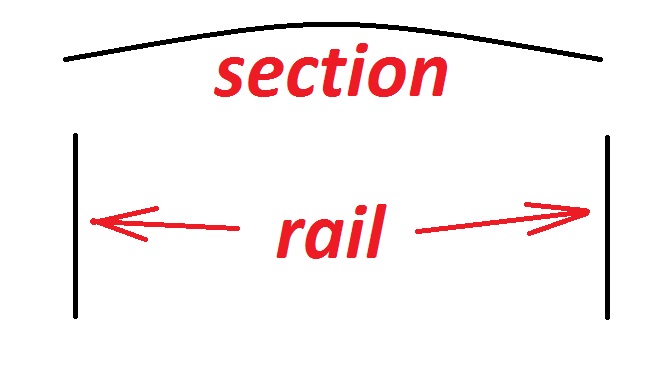
Re: Aspire jak ustawić trajektorie
: 31 maja 2020, 17:59
autor: mnetzimny
Zrobiło mi taki łuk, jak na załączonym zdjęciu, a mi o nie ten łuk chodzi

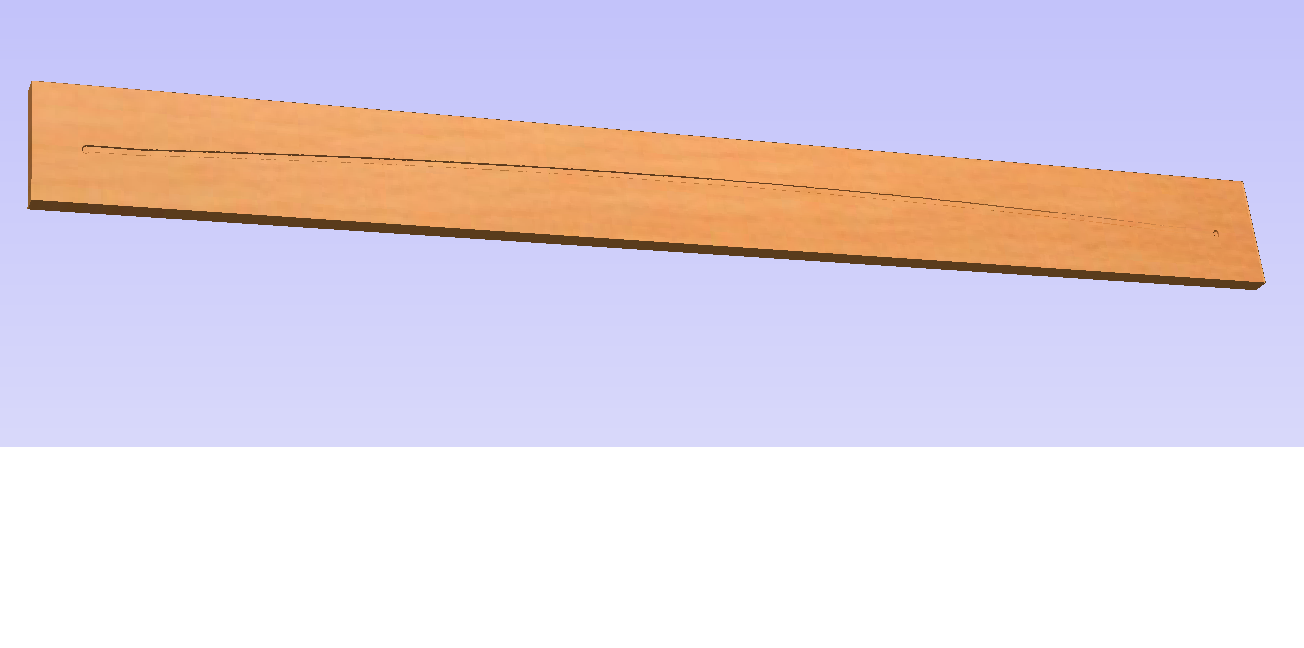
Re: Aspire jak ustawić trajektorie
: 31 maja 2020, 19:17
autor: pepepe1
Po kolei: jak masz narysowane narzędziami "create polyline" i "create arc" z menu "drawing" dwie pionowe linie ('szyny" po których ma polechać profil), i kształt profilu (przekrój deski), to przejdź do menu "modeling", kliknij "two rail sweep" z "modeling tools". Otworzy się okno narzędzia, u góry w zakładce "status for selection" widać czerwony krzyżyk i informacje "drive rails - invalid" i "section - invalid". Naciśnij i trzymaj shift, zaznacz pierwszą pionową linię, drugą (w tym momencie komunikat zmieni się na "drive rails- OK" , i na końcu łuk (komunikat "section - OK") - koniecznie w tej kolejności. "Apply" tworzy komponent.
Re: Aspire jak ustawić trajektorie
: 31 maja 2020, 21:54
autor: mnetzimny
Klikam w zakładkę przestrzeń dwu szynowa, i jak zaznaczam dwie pionowe szyby to nic się takiego nie wyświetla jak piszesz.
Chyba niestety mówimy o innych wersjach Aspire
Ja mam wersje PL 9.015, a Ty o innej wersji ENG
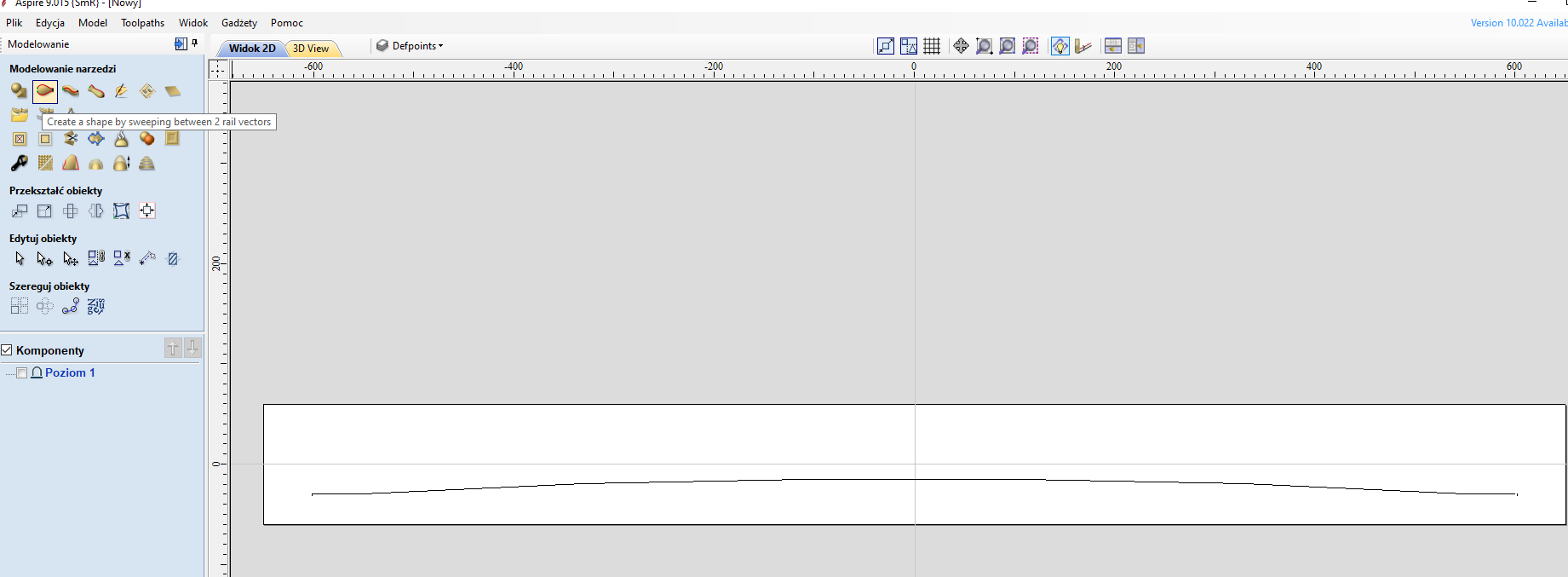
Re: Aspire jak ustawić trajektorie
: 31 maja 2020, 22:14
autor: pepepe1
Bez znaczenia. Rozszerz pole robocze - biały prostokąt, tak, żeby linie "rail" się w nim znalazły - nie wygenerujesz obiektu jeśli jest poza zdefiniowanym materiałem. Prawidłowo narysowałeś profil łuku, "sweep", ale poleciłeś jego frezowanie poza materiałem, w powietrzu, i program to zignorował. Linie "rail" (krawędzie deski) muszą! być na białym polu, tam gdzie zdefiniowałeś materiał do obróbki. Tak ma być:
https://youtu.be/1PFfu5BRnIc